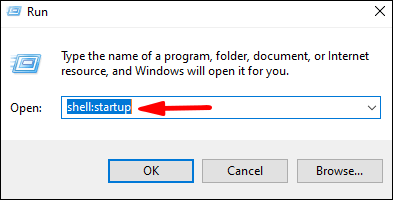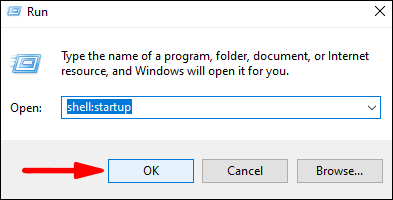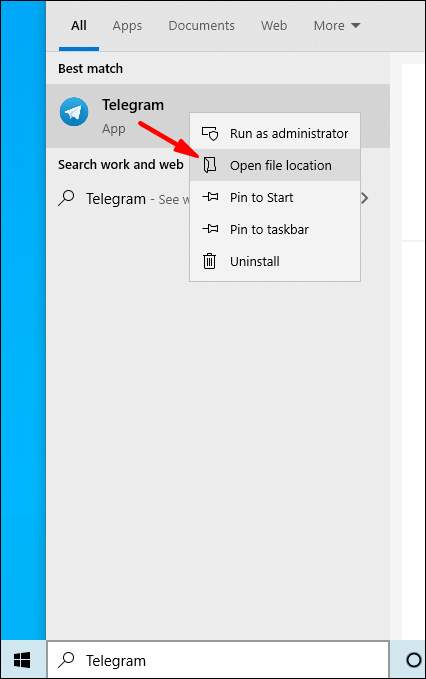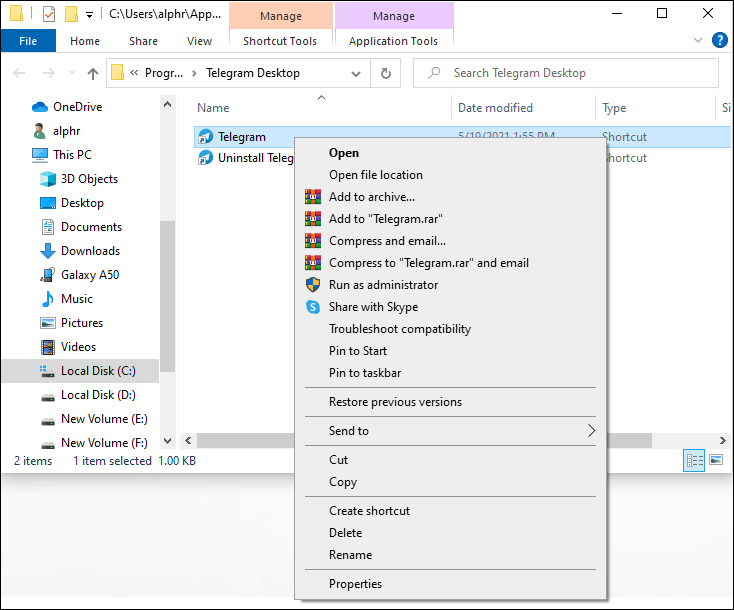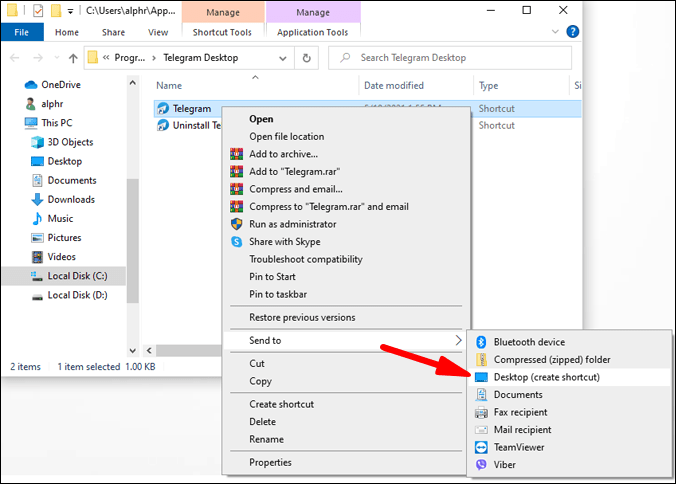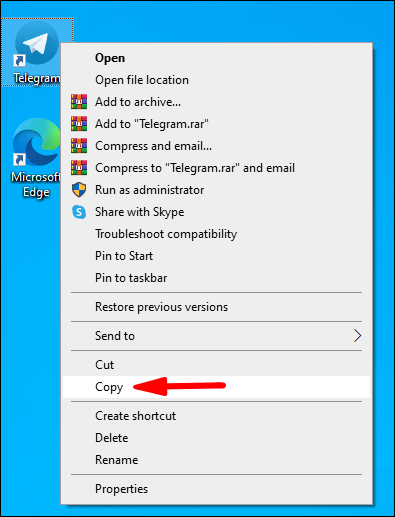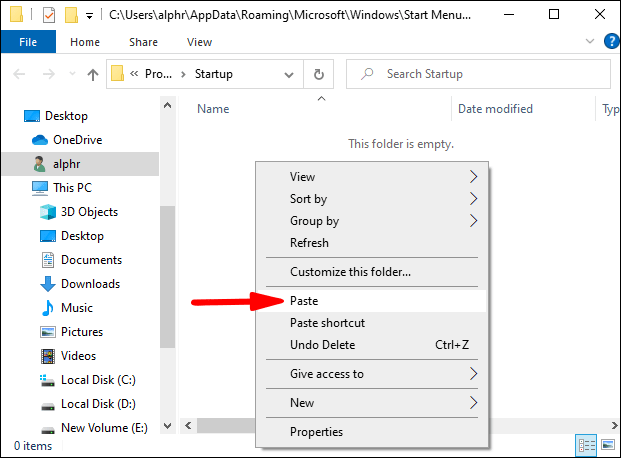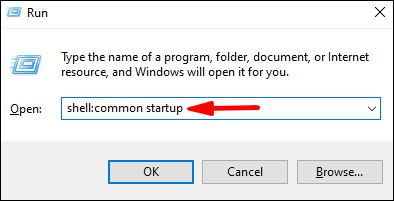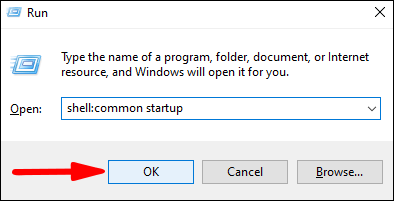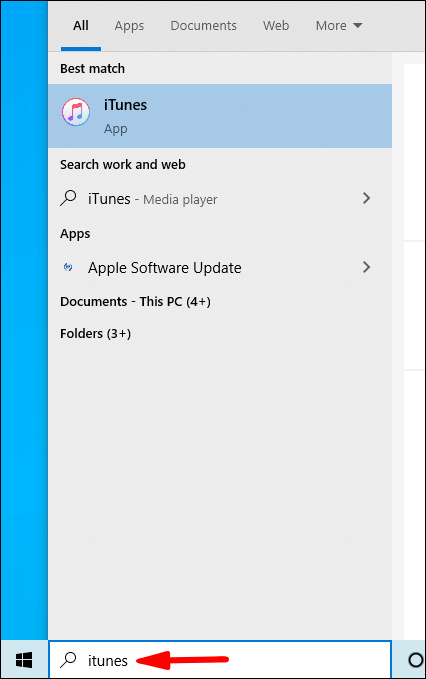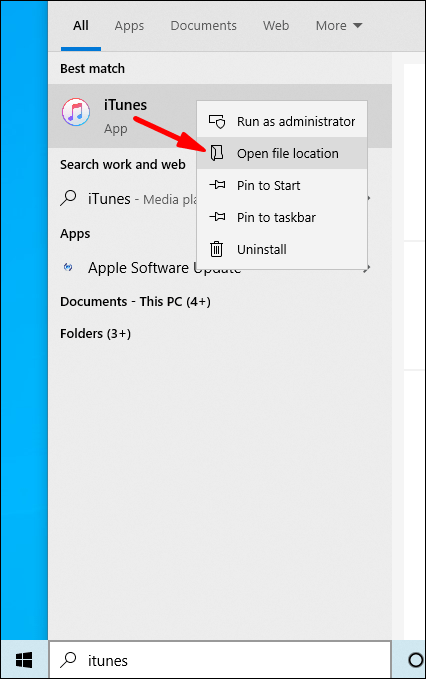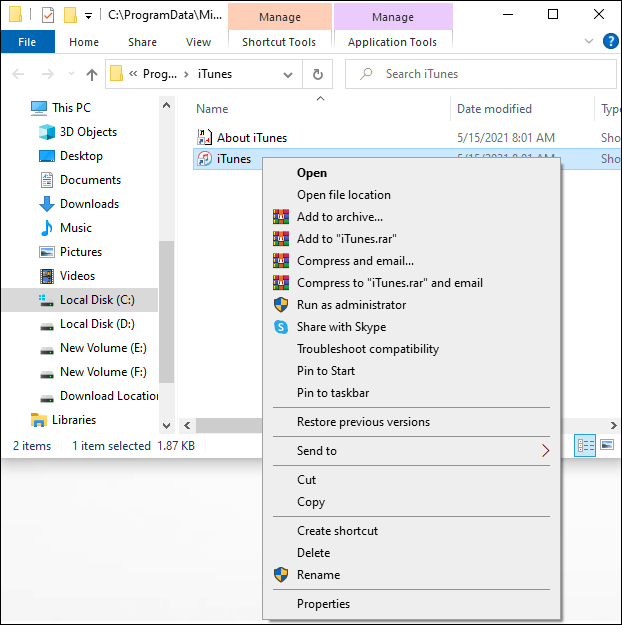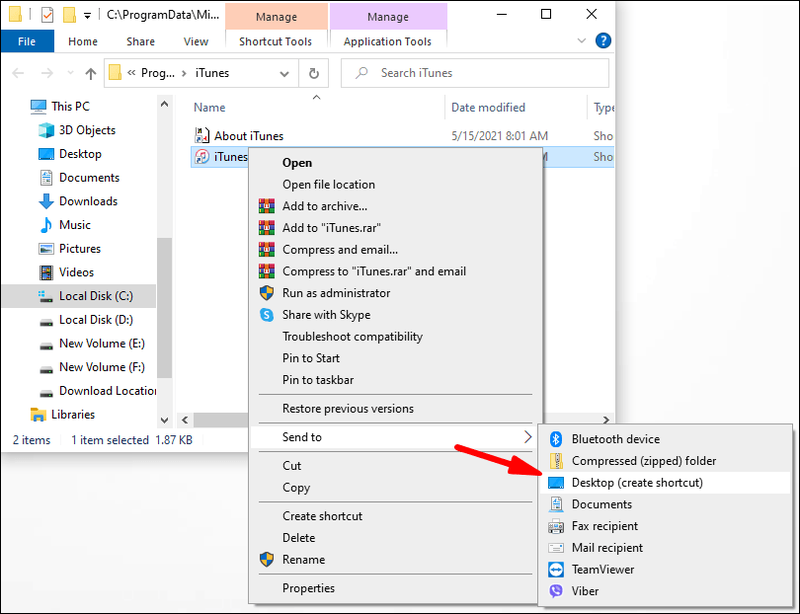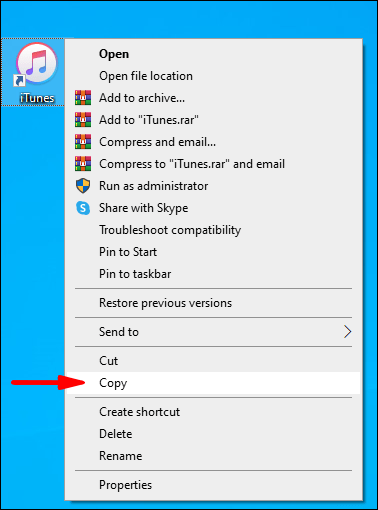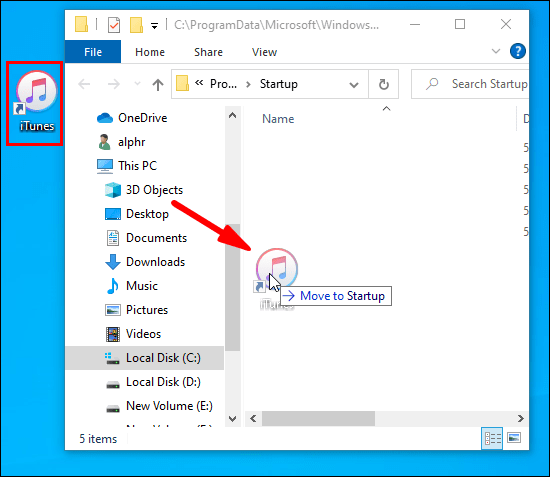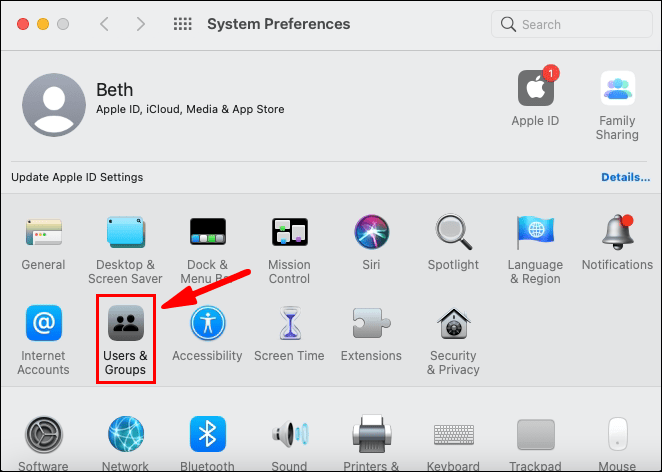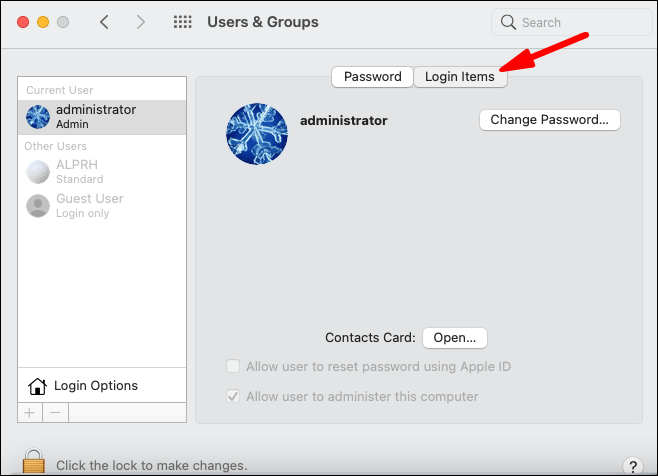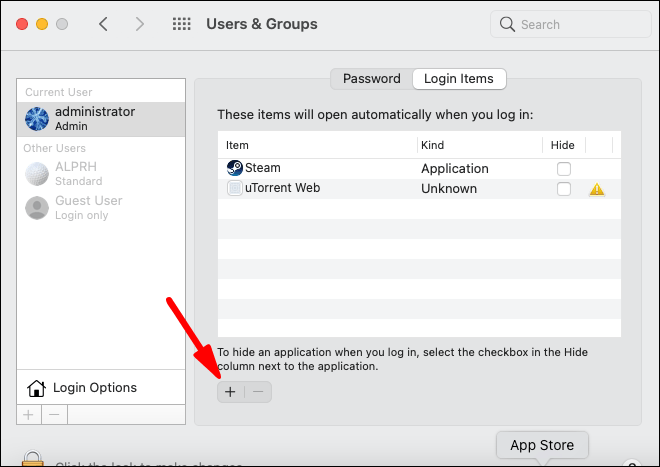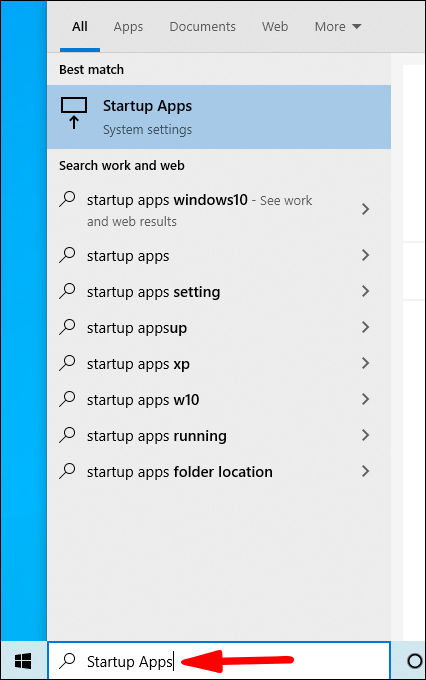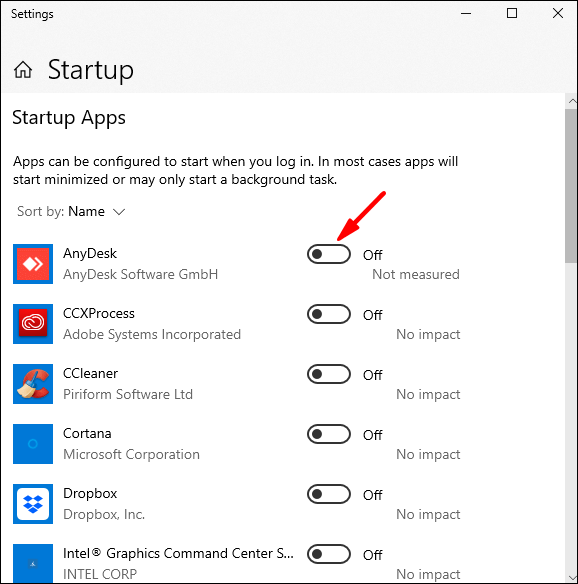Če pogosto delate z računalnikom, obstajajo programi, ki jih lahko redno uporabljate. Lahko je komunikacijsko orodje, program za shranjevanje ali celo računovodska aplikacija. Namesto da bi morali program odpreti ročno vsakič, ko zaženete operacijski sistem, ali ne bi bilo bolj priročno, da se program zažene samodejno?

V tem članku vam bomo povedali, kako dodati zagonske programe v različne operacijske sisteme, tako da bodo programi, ki jih največ uporabljate, pripravljeni in čakajo takoj, ko zaženete računalnik.
Kako dodati zagonske programe
Čeprav se postopek dodajanja programov v zagonsko mapo razlikuje glede na operacijski sistem, ki ga uporabljate, obstaja stalen dejavnik: zagonska mapa.
Zagonska mapa je vgrajena mapa, ki vsebuje programe, ki se začnejo samodejno izvajati, ko se prijavite. Ti programi se vklopijo takoj, ko se naprava zažene. Ni vam jih treba zagnati ročno.
Če želite, da se aplikacija zažene takoj, ko se prijavite, jo morate vključiti v zagonsko mapo. To je tako preprosto. Spoznajmo posebne korake, ki jih morate izvesti pri uporabi določenih operacijskih sistemov.
Kako dodati zagonske programe v Windows 10
Dodajanje programa za zagon v sistemu Windows 10 je precej preprosto:
kako videti blokirane številke na iphone -
- Istočasno kliknite tipko Windows in črko R. To bo odprlo pogovorno okno, v katerem boste morali vnesti program, ki ga želite odpreti.

- V besedilno polje vnesite naslednje:
lupina: zagon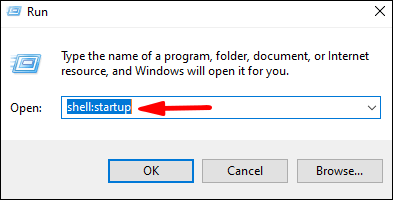
- Kliknite V redu, da odprete zagonsko mapo.
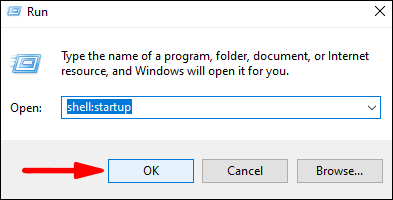
- V iskalno vrstico sistema Windows vnesite ime aplikacije, ki jo želite dodati v postopek zagona.

- Z desno tipko miške kliknite program in nato izberite Odpri lokacijo datoteke.
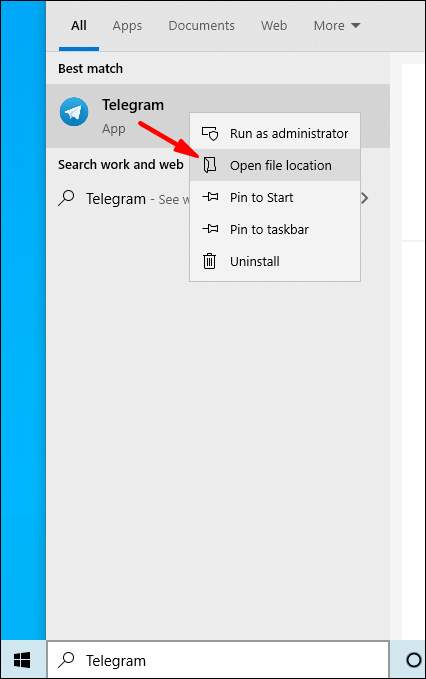
- Ko se mapa lokacije odpre, z desno tipko miške kliknite program.
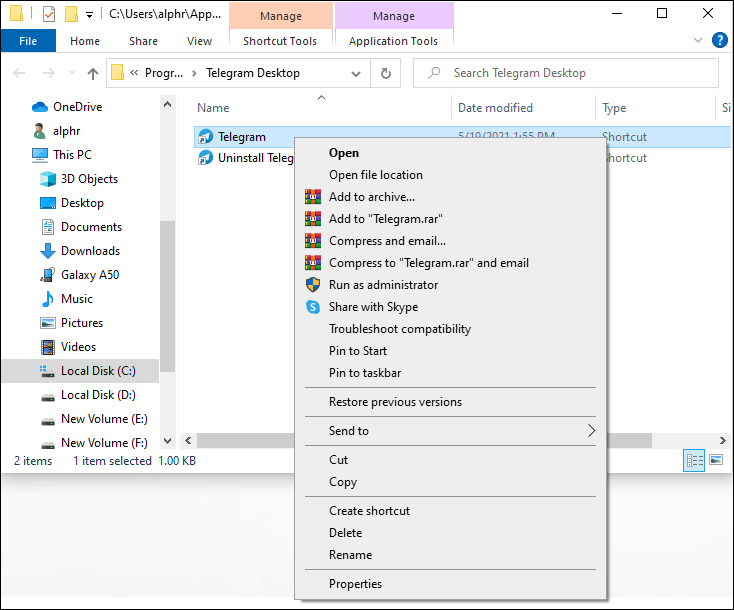
- Izberite Pošlji in nato izberite Namizje (ustvari bližnjico).
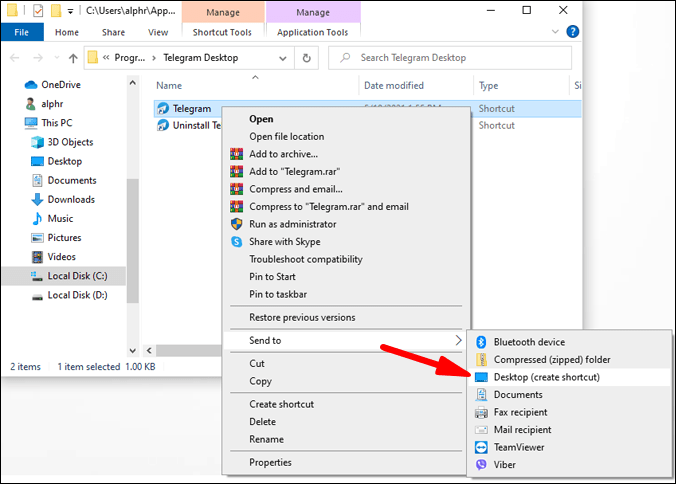
- Poiščite bližnjico na namizju, jo kliknite z desno tipko miške in nato izberite Kopiraj.
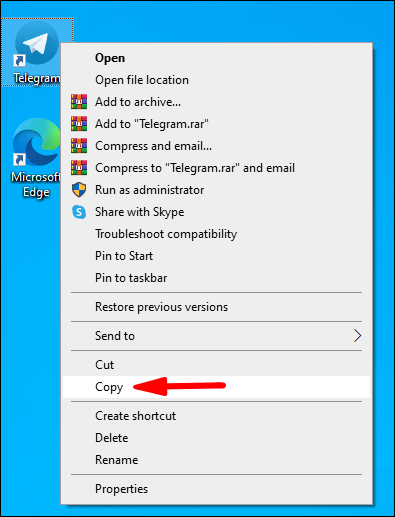
- Bližnjico prilepite v prej odprto zagonsko mapo. Druga možnost je, da bi povleci in spusti enako dobro.
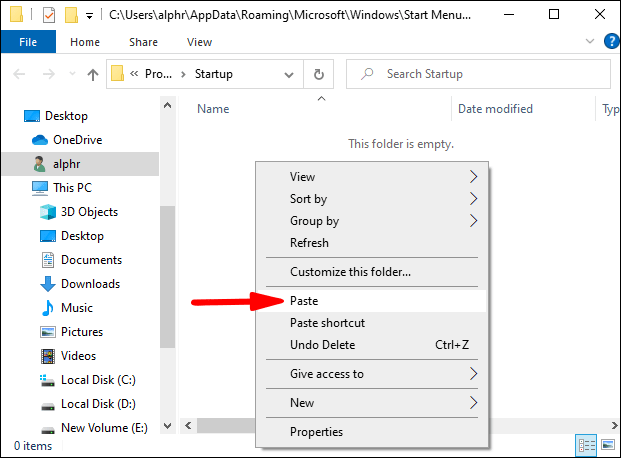
S tem ste končali. Program se mora samodejno zagnati, ko se zaženete.
Kako dodati zagonske programe v Windows 10 za vse uporabnike
Če želite avtomatizirati izvajanje programa v vseh uporabniških računih na istem računalniku, naredite naslednje:
- Istočasno kliknite tipko Windows in črko R. To bo odprlo pogovorno okno.

- V besedilno polje vnesite naslednje: shell:common startup
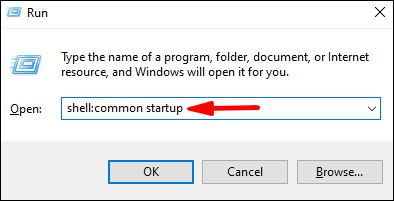
- Kliknite V redu, da odprete zagonsko mapo.
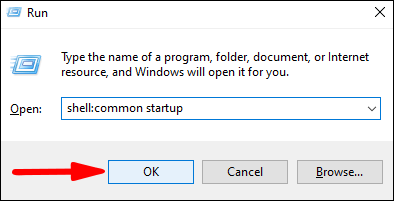
- V iskalno vrstico Windows vnesite ime aplikacije, ki jo želite dodati zagonu. Lahko pa kliknete ikono Windows, z desno tipko miške kliknite program, kliknite Več in nato izberite Odpri lokacijo datoteke.
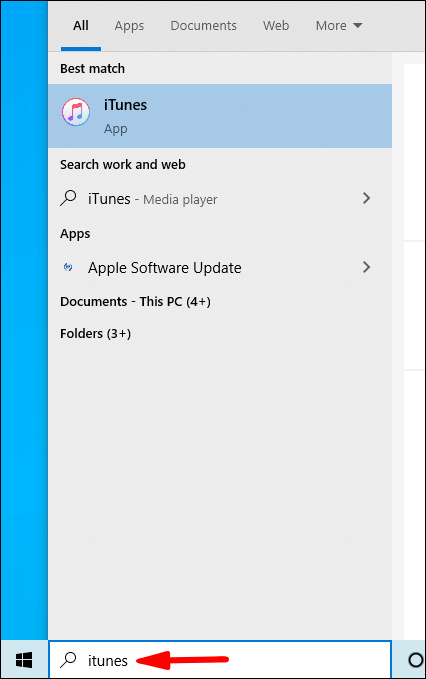
- Z desno tipko miške kliknite program in nato izberite Odpri lokacijo datoteke.
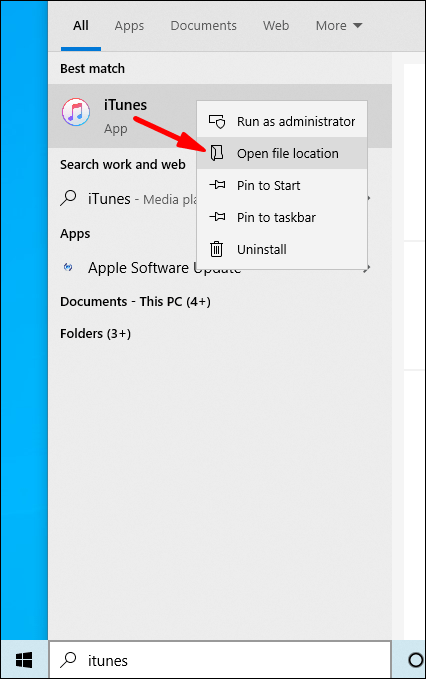
- Ko se mapa lokacije odpre, z desno tipko miške kliknite program.
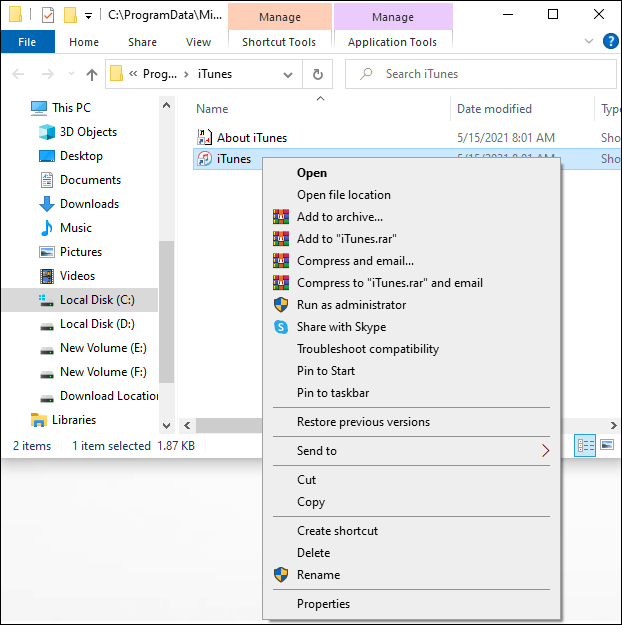
- Izberite Pošlji in nato izberite Namizje (ustvari bližnjico).
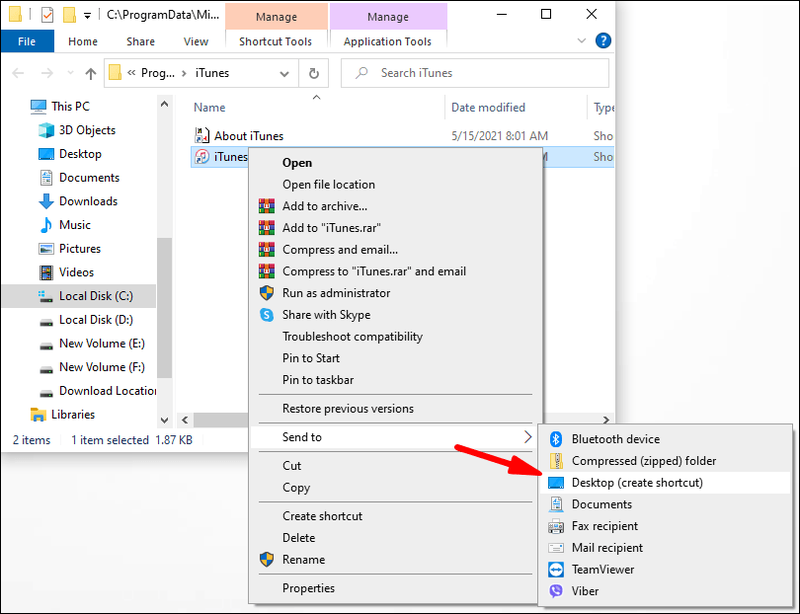
- Poiščite bližnjico na namizju, jo kliknite z desno tipko miške in nato izberite Kopiraj.
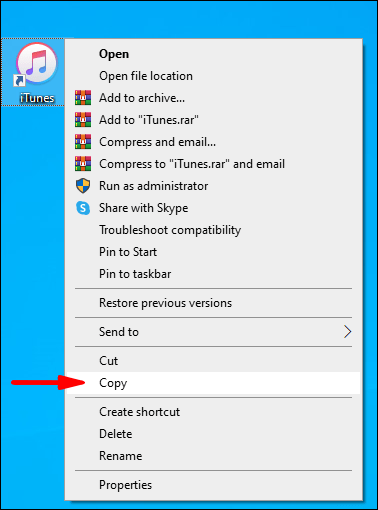
- Bližnjico prilepite v zagonsko mapo.
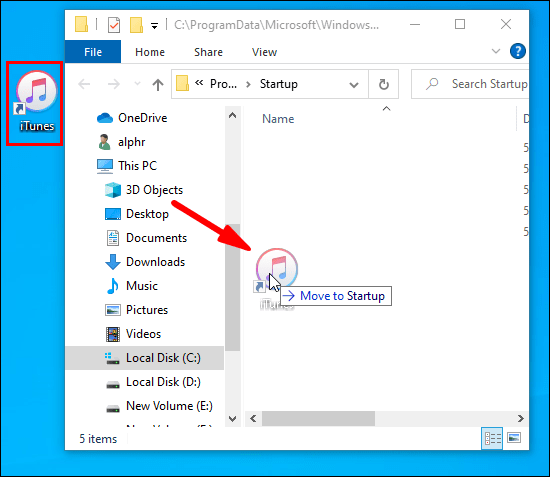
Kako dodati zagonske programe v operacijskem sistemu Windows 8.1
Windows 8.1 je med tehnološkimi navdušenci priljubljen zaradi vrste vgrajenih aplikacij in izkazalo se je, da lahko dejansko dodate nekaj programov v zagonsko zaporedje, če jih pogosto uporabljate. Evo, kako lahko to storite:
- Kliknite gumb Start.
- Z desno tipko miške kliknite program, ki ga želite dodati zagonu, in nato izberite Odpri lokacijo datoteke.
- Ko se mapa lokacije odpre, z desno tipko miške kliknite program in nato kliknite Kopiraj.
- Istočasno kliknite tipko Windows in črko R. To bo odprlo pogovorno okno.
- V besedilno polje vnesite naslednje: %appData%
- Pojdite v MicrosoftWindowsStart MenuProgramsStartup.
- Bližnjico prilepite v zagonsko mapo. Želeni program se mora samodejno zagnati po ponovnem zagonu računalnika.
Kako dodati zagonske programe v operacijskem sistemu Windows 7
Windows 7 je eden najbolj priljubljenih operacijskih sistemov, ki so jih kdaj izdelali v seriji Windows, in obstajajo razlogi, da ga še bolj vzljubite, saj lahko v zagonski postopek dodate programe v samo nekaj korakih:
- Kliknite gumb Start.
- Pomaknite se na Vsi programi.
- Pomaknite se navzdol do zagonske mape.
- Kopirajte in prilepite bližnjico želenega programa v zagonsko mapo.
Kako dodati zagonske programe v macOS
Če obstajajo programi, brez katerih na vašem Macu preprosto ne morete začeti dneva, jih nastavite tako, da se zaženejo samodejno. Evo, kako to storite:
- Pomaknite se do Sistemske nastavitve in odprite Uporabniki in skupine.
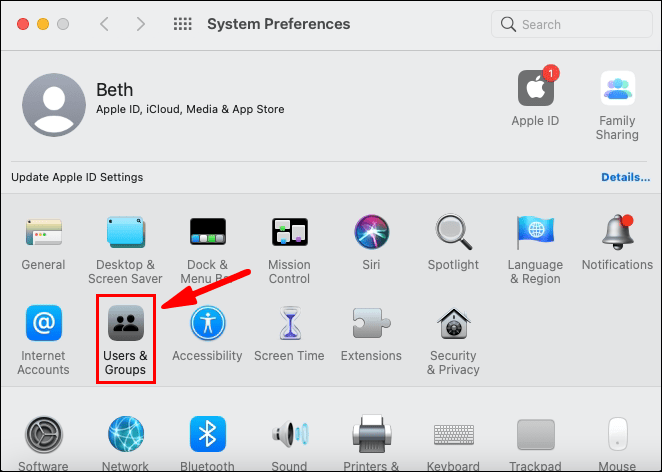
- V podoknu, ki se prikaže na desni, izberite Elementi za prijavo.
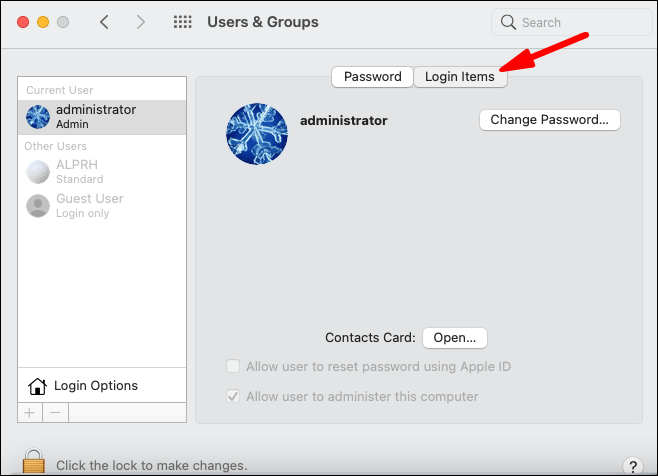
- Če želite dodati želeni program, kliknite gumb +.
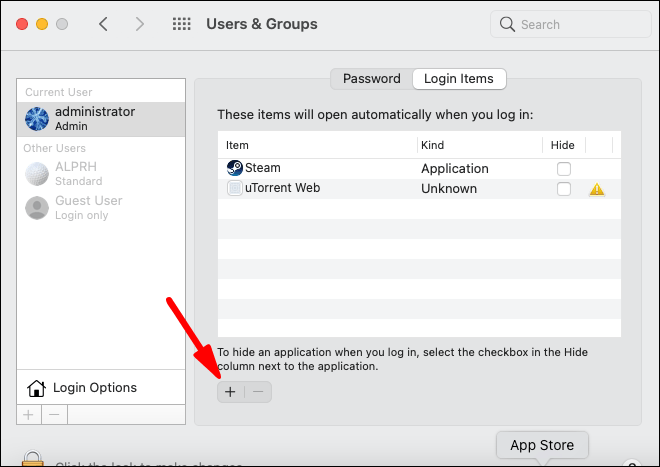
Kako dodati zagonske programe v Ubuntu
- Odprite sistemski meni in nato odprite glavni meni.
- Odprite program, ki ga želite dodati, in se pomaknite do razdelka Lastnosti.
- Kopirajte ukaz, ki zažene program.
- Odprite Zagonske aplikacije in nato izberite Dodaj.
Kaj storiti, če imate preveč zagonskih programov Windows 10
Preveč programov v zagonski mapi bo upočasnilo vaš računalnik. Da bi se izognili tej situaciji, odstranite ali onemogočite nekatere programe. Če želite onemogočiti program:
- Kliknite gumb za zagon in v iskalno vrstico vnesite Startup Apps.
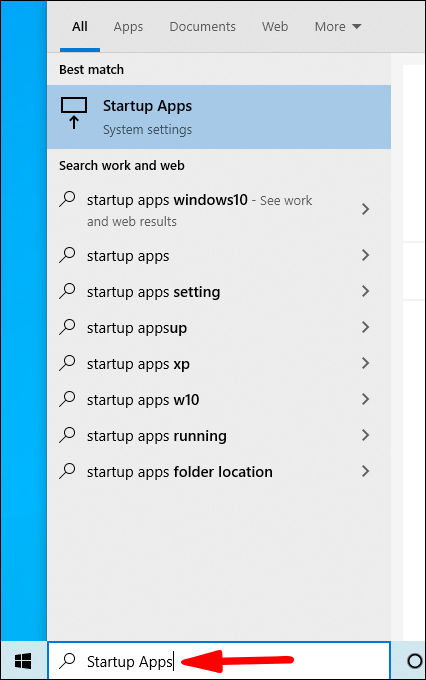
- Gumb poleg programa preklopite v položaj Off.
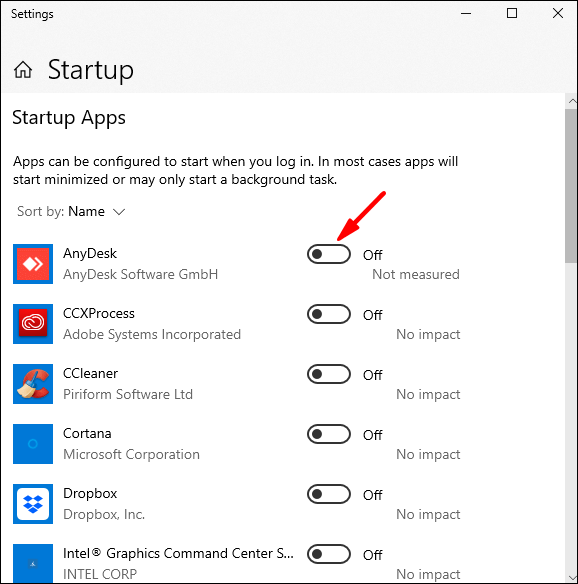
Dodatna pogosta vprašanja
1. Kateri programi se morajo zagnati ob zagonu?
Programe bi morali vključiti v postopek zagona, če jih redno uporabljate.
2. Kako dodam programe v zagon v sistemu Windows 10?
Preprosto dodajte bližnjico do želenega programa v zagonski mapi.
3. Kako naj se program zažene ob zagonu v sistemu Windows?
Če želite zagnati program ob zagonu, ga morate dodati v zagonsko mapo.
4. Ali zagonski programi upočasnjujejo vaš računalnik?
da. Preveč programov za zagon lahko upočasni čas zagona in zmanjša zmogljivost vaše naprave. Če se želite izogniti tej situaciji, v zagon dodajte samo najbolj ustrezne programe in odstranite vse aplikacije, ki jih ne uporabljate več pogosto.
5. Kako vidim zagonske programe v sistemu Windows 10?
• Kliknite ikono Windows v spodnjem levem kotu.
• V iskalno vrstico vnesite Startup:
• Kliknite na Odpri.
6. Ali so vsi zagonski programi potrebni?
Ne. Včasih se zlonamerne aplikacije lahko prikradejo v zagonsko mapo, tudi če jih komaj uporabljate. Dobra stvar je, da lahko varno odstranite kateri koli zagonski program, če ga ne potrebujete.
Prevzemite odgovornost za zagonske programe svoje naprave
Programe, ki jih pogosto uporabljate, morate priročno zagnati. To vam bo prihranilo stres, da boste morali te programe iskati vsakič, ko se zaženete. Poleg tega morate s seznama odstraniti vse neželene aplikacije. In zahvaljujoč temu članku, zdaj natančno veste, kako jih najti in kako jih odstraniti.
Katere aplikacije ste dodali za zagon v računalniku? Sporočite nam v komentarjih.